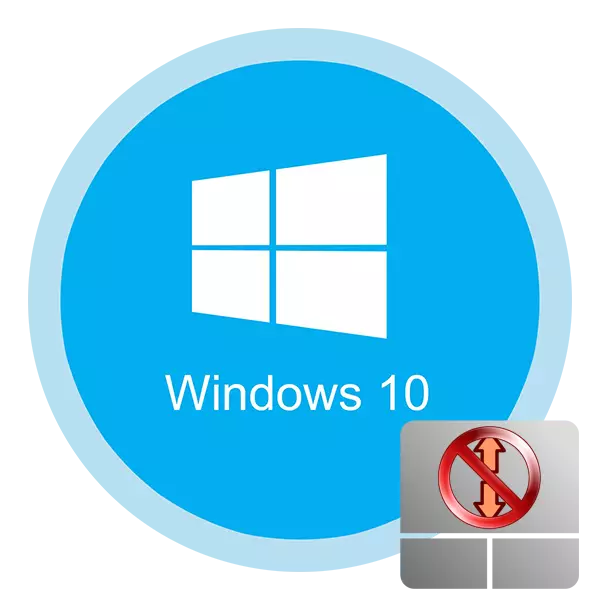
Lumela hore ho thata ho nahana ka laptop ntle le ho tsuba. Ke thahasello e felletseng e felletseng ea panya e tloaelehileng ea likhomphutha. Joaloka lipoliso life kapa life tsa perophoraha, karolo ena ka linako tse ling li ka hloleha. 'Me e bonahatsoa ke sena eseng kamehla e phethahetseng ka ho phethahetseng ea sesebelisoa. Ka linako tse ling boitšisinyo bo itseng feela bo hana. Ho tloha sengoloa sena, o tseba ho lokisa bothata ka ts'ebetso e sitisang ea ho hlohlelletsa ho tsuba ho Windoringpad ho Windows 10.
Mekhoa a ho rarolla mathata a ho tšoloha ka ho kenella
Ka bomalimabe, ha ho na mokhoa o le mong le oa bokahohleng, o netefalitsoeng ho khutlisetsa ts'ebetso ea meqolo. Tsohle li latela lintlha tse fapaneng le maqhama. Empa re ile ra ruta mekhoa e meraro ea mantlha e thusang maemong a mangata. Har'a tsona ho na le tharollo ea software le thepa. Ha re etelle pele ka litlhaloso tsa bona tse qaqileng.Mokhoa oa 1: Leha li
Pele ho tsohle, hoa hlokahala ho hlahloba hore na ts'ebetso ea moqolo e kenyelelitsoe ho hang ka ho tokiso. Bakeng sa sena o hloka ho sebelisa thuso ea lenaneo la semmuso. Ka kamehla, Windows 10, e kenngoa ka boeona ka bokhabane bohle. Empa haeba e le ka lebaka le itseng ha ea ka ea etsahala, ebe o hloka software e ikemiselitseng ho etsa software ea touchpad ho tsoa webosaeteng ea moetsi. Ka mohlala o akaretsang oa ho etsa mokhoa ona, o ka bala khokahano e latelang.
Bala haholoanyane: jarolla mokhanni oa Undpad bakeng sa Laps Laptops
Kamora ho kenya software, o hloka ho etsa se latelang:
- Tobetsa konopo ea Keyboard Shortcut "Windows + Rok" Key. Sesebelisoa sa sistimi ea "Mase" se tla hlaha skrineng. E tlameha ho ba ho eona ho kenya taelo e latelang:
Taolo
Ebe o tobetsa "OK" ka fensetere e le 'ngoe.
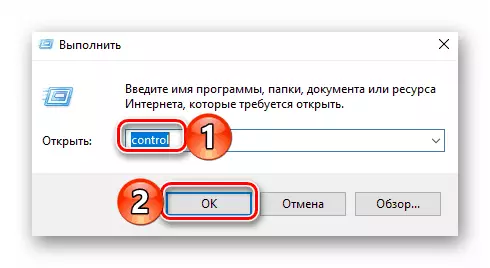
Kahoo, sehlopha sa taolo "se tla buleha. Haeba u lakatsa, u ka sebelisa mokhoa o mong oa ho qala.
Bala haholoanyane: Ho bula "paneli ea taolo" k'homphieutheng e nang le Windows 10
- Ka mor'a moo, re khothaletsa hore u nolofatse mokhoa oa ho bonts'a "litšoantšo tse kholo". Sena se tla thusa ka potlako fumana karolo eo u e batlang. Lebitso la eona le tla itšetleha ka moetsi oa laptop le touchpad ka boeona. Molemong oa rona, ke "mokhoa oa" Asus Special Special Special ". Tobetsa lebitsong la hae hang ha konopo ea mouse e siiloeng.
- Ebe u hloka ho fumana le ho ea tabeng e ikarabellang bakeng sa ho theha boitšisinyo. E behe ho eona, eo ts'ebetso ea ho hlakoloa e boleloang. Haeba e ne e fokotsehile, e e fe e nolofalletsa ebile e boloka liphetoho. Haeba e se e thusitse, leka ho tima, sebelisa li-setting, ebe u khutlela morao.
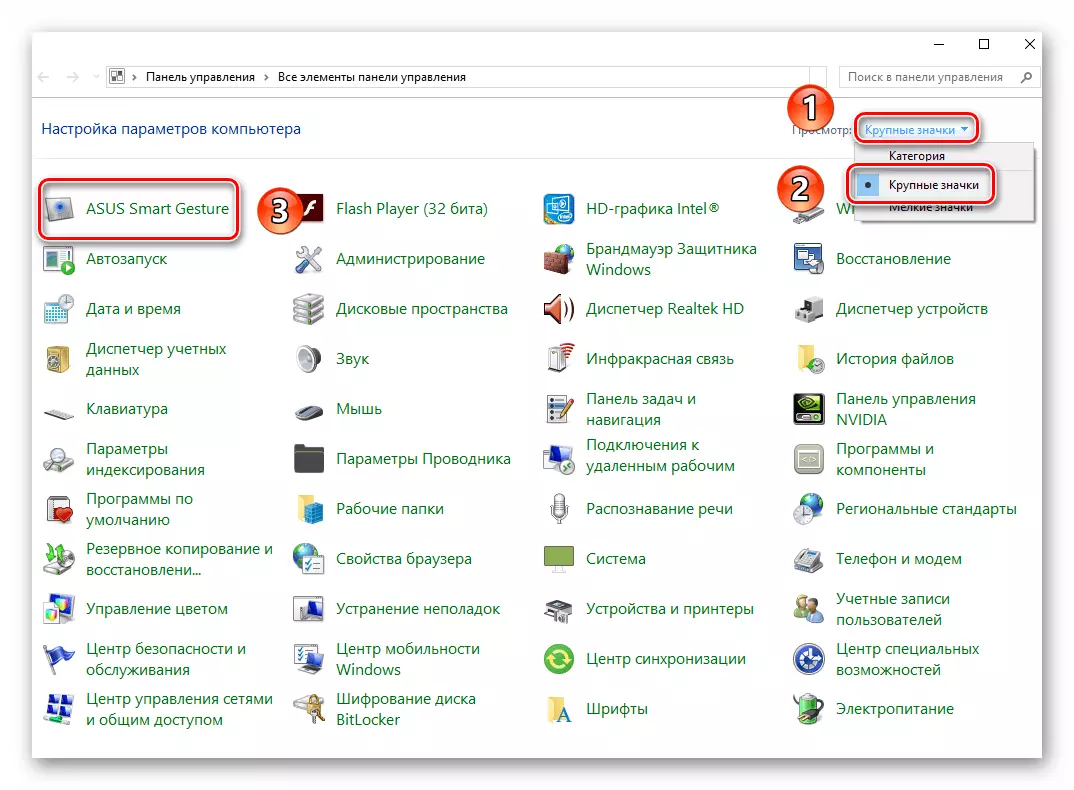
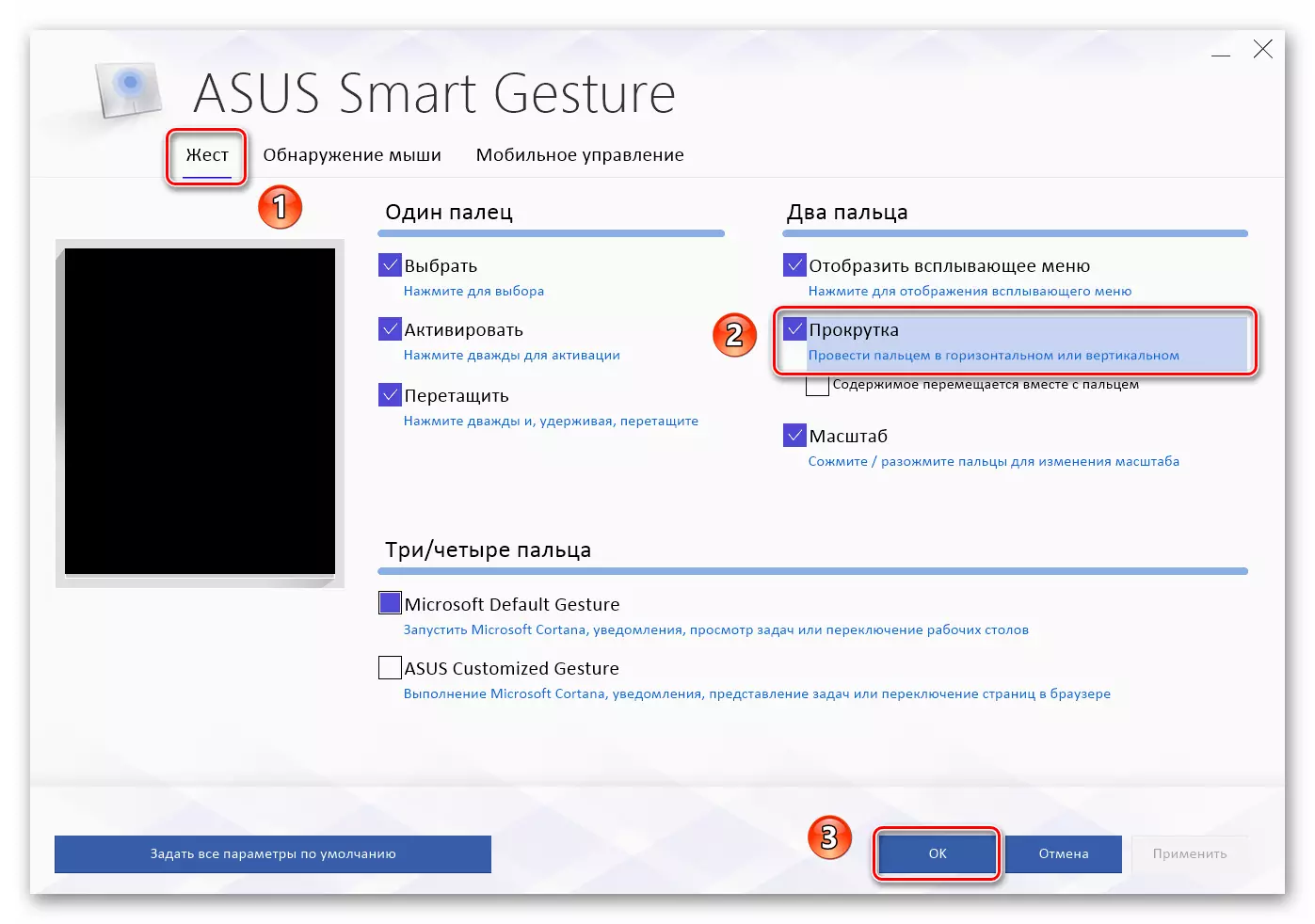
E lula feela ho leka tšebetso ea moqolo. Maemong a mangata, liketso tse joalo li thusa ho rarolla bothata. Ho seng joalo, leka mokhoa o latelang.
Mokhoa oa 2: Spowing software ho-Shutdown
Mokhoa ona o pharalletse haholo, kaha e kenyelletsa litefo tse 'maloa tse ngata. Tlas'a kenyelletso ea mananeo, ho bolela ho fetola liparamethara tsa Bios, ho kenya bakhanni ba ho kenya li-bily, ho fetola libaka tsa sistimi le ho sebelisa motsoako o ikhethileng. Pejana re se re ngotse sengoloa se nang le lintho tsohle tse kaholimo. Ka hona, tsohle tse hlokahalang ho uena ke ho latela sehokela se ka tlase ebe u tloaela litaba tsa bona.
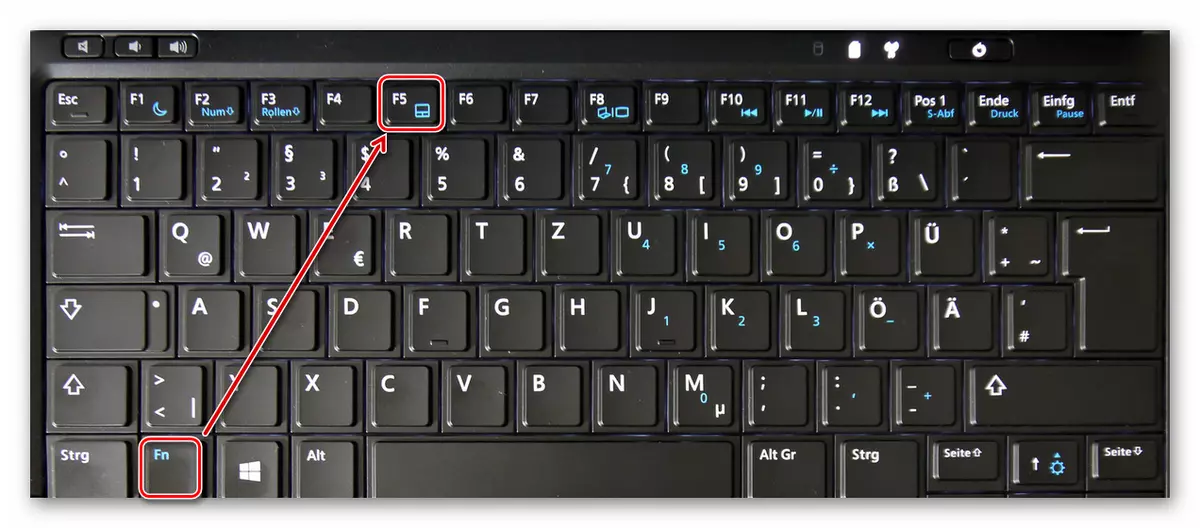
Bala haholoanyane: ho sheba ho amahaddad ho Windows 10
Ntle le moo, maemong a mang khallo ea thibelo ea sesebelisoa ka ho kenya ka nako e latelang e ka thusa. E entsoe hantle haholo:
- Tobetsa ho "Qalo" e nang le konopo e nepahetseng ea toeba, ebe u khetha "mookameli oa" sesebelisoa "ho tsoa ho lenaneng la litaba.
- Ka fensetere e latelang u tla bona lenane la sefate. Fumana "panya le lisebelisoa tse ling tse bonts'ang". E bule, haeba u hlakisa lisebelisoa tse 'maloa, fumana Toodpad moo, fumana toumedad moo, fumana toumedad moo, fumana tokollo ea eona ea Pcm. Fensetereng e bulang, tobetsa ho "Delete sesebelisoa" mola.
- E latelang, ka holim'a fensetere ea "Sesebelisoa" ea sesebelisoa, tobetsa konopo ea "Action". Kamora moo, khetha "Ntlafatsa ea lisebelisoa".
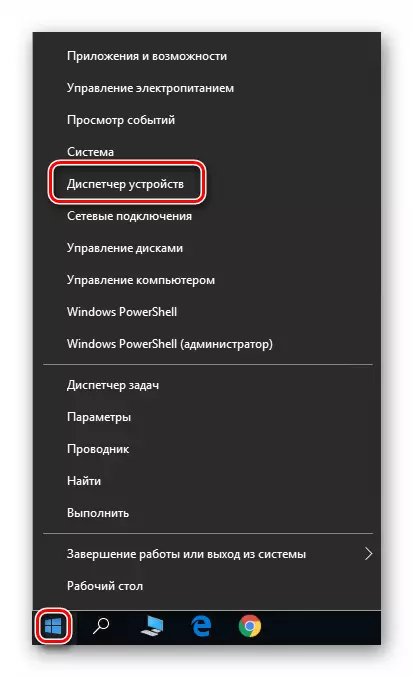
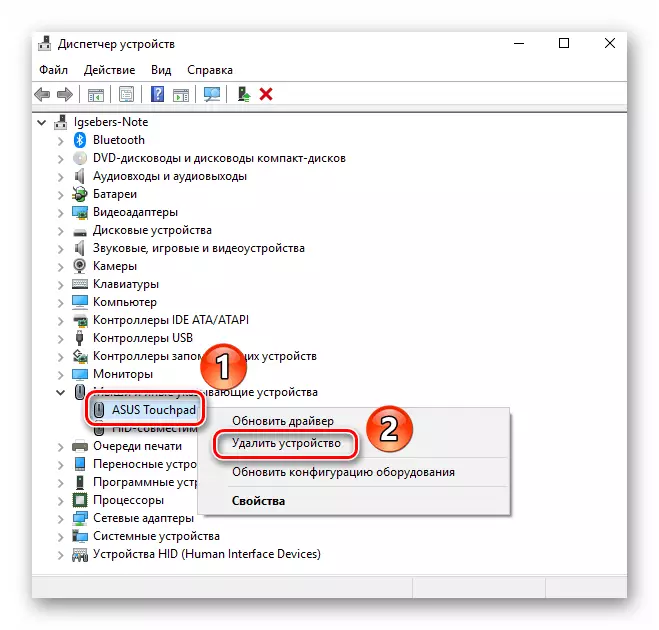
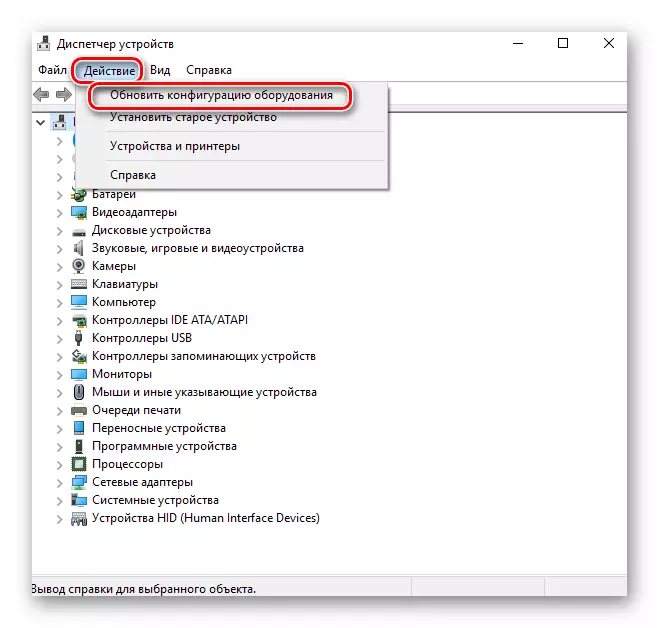
Ka lebaka leo, sebaka sa ho thunya se tla hokahanngoa hape le sistimi le Windows 10 hape li kenya software e hlokahalang. Ho ka etsahala hore ebe ts'ebetso ea moqolo e tla fumana hape.
Mokhoa oa 3: Mabitso a Hloekisa
Mokhoa ona ke ntho e boima ka ho fetisisa ho feta tsohle tse hlalositsoeng. Maemong ana, re sebelisa ho koalloa ha 'mele oa ho thunya ho tsoa ho bomooa ba laptop ea laptop. Ka mabaka a fapaneng, mabitso a loop a ne a ka phahamisa kapa a tsamaea feela hore na molato oa maikutlo a oa. Ka kopo hlokomela hore tsohle li ka tlase li hlokahala feela haeba mekhoa e meng ha e so thuse ho hang mme ho na le lipelaelo tsa ho phatloha ha sesebelisoa.
Hopola hore ha re na boikarabello ba liphoso tse ka hlahang nakong ea ts'ebetsong ea likhothaletso. Lintho tsohle tseo u li etsang kotsing ea hau, kahoo haeba u sa tiisehile, ho molemo ho buisana le litsebi tsa litaba.
Hlokomela hore ka mohlala o ka tlase ho laptop ea Assus e tla bontšoa. Haeba u na le sesebelisoa se tsoang ho moetsi e mong, ts'ebetso e tebang e ka fapana. Lihokela tsa libuka tsa ka sehloohong tseo u tla li fumana ka tlase.
Kaha o hloka feela ho hloekisa mabitso a ho touodpad, ho fapana le ho e nkela e mong, ebe o kopanya laptop ka botlalo. Ho lekane ho etsa tse latelang:
- Tima laptop le ho e khaola ka matla. Tlosa charger ea charger ho tloha secket ho matlo.
- Ebe u bula sekoaelo sa laptop. Nka screwdriver e nyane e sephara kapa ntho efe kapa efe e loketseng, 'me u lekane ka hloko ka keyboard. Pakane ea hau ke ho e ntša ka li-groove le ka nako e ts'oanang u se ke ua senya maemo a sebakeng se haufi le potoloho.
- Kamora moo, sheba tlasa keyboard. Ka nako e ts'oanang, u se ke oa e hula ka matla, hobane ho na le monyetla oa ho roba Loop ea Ikopanya. Hoa hlokahala ho e tlosa ka bonolo. Ho etsa sena, phahamisa Thaba ea polasetiki.
- Tlas'a keyboard, hanyane ka hanyane ka ho hlaka, u tla bona loop e ts'oanang, empa boholo bo nyane haholo. E ikarabella bakeng sa ho tlosa ho thothomela. Ka tsela e tšoanang, ho a lekanya.
- Joale e lula feela ho hloekisa loop ka boeona le sehokelo sa khokahano e tsoang ho tšilafalo le lerōle. Haeba u fumana hore mabitso a mabitso, ho molemo ho tsamaea ho bona ka mekhoa e khethehileng. Ha u qeta, u hloka ho hokela tsohle ka tatellano ea nako. Li-loops li potlakile ka ho lokisa polasetiki ea polasetiki.

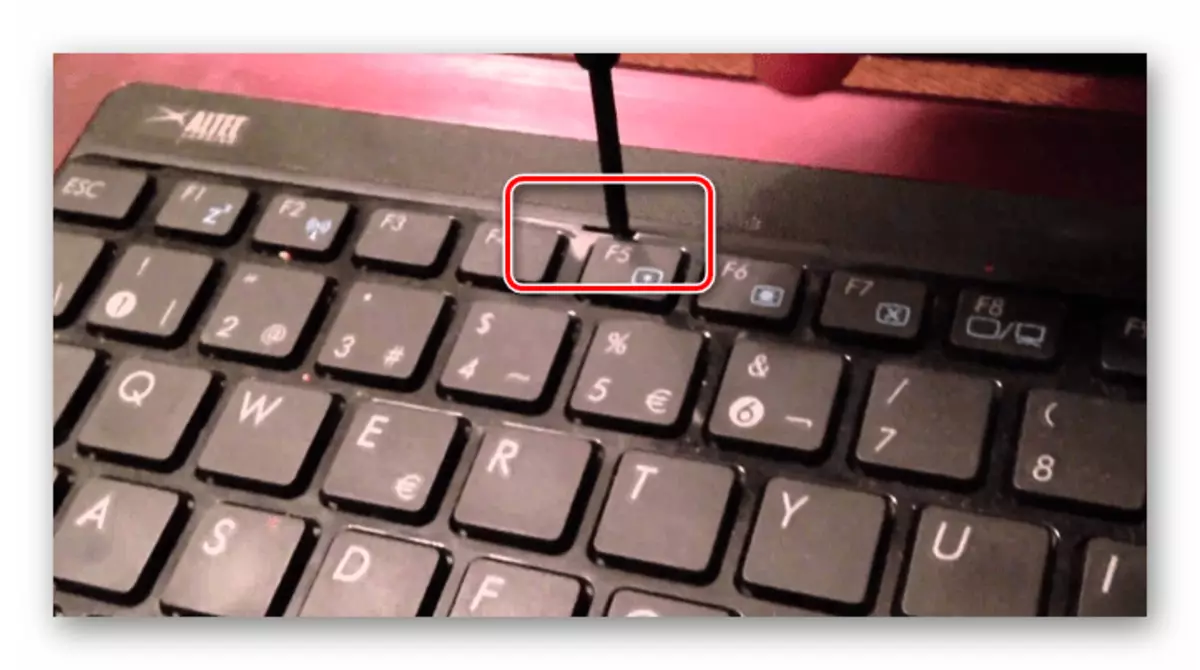

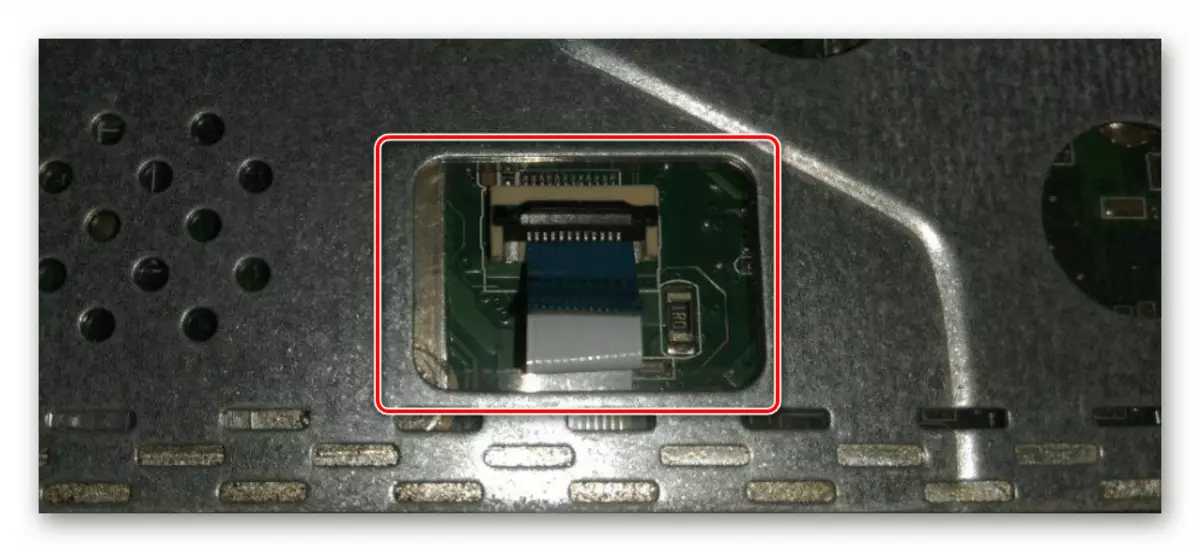
Joalokaha re boletse pejana, mehlala e meng ea laptopole e hloka ho hoholo ho hoholo ho fumana lihokelo tsa ho hokahana. Ka mohlala, u ka sebelisa lingoliloeng tsa rona ho lahla lihlahisoa tse latelang: Packard Bell, Samsung, Lenovo le Hp.
Joalokaha u bona, ho na le palo e lekaneng ea mekhoa e tla u thusa ho rarolla bothata ka ts'ebetso ea meqolo ea meqolo ea thomello ea laptop.
